相信很多朋友的电脑在使用的时候都会遇到蓝屏的问题,但是又不知道是什么原因导致的,就非常的郁闷!今天纯净系统基地给大家分享的这款蓝屏分析诊断工具可以帮助你轻松识别蓝屏故障导致的原因,希望可以帮到大家!
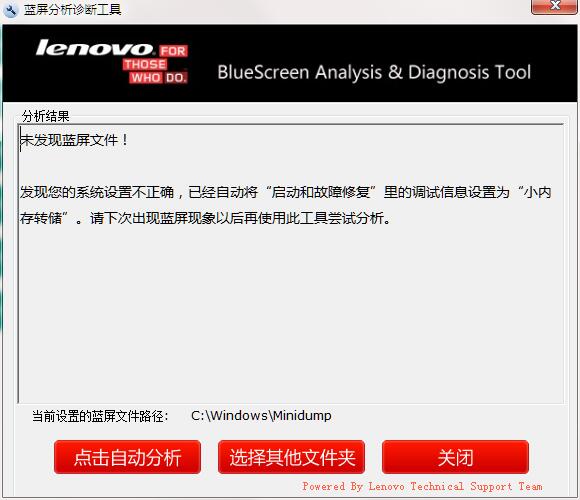
2、下载得到的lpfx-V2.52.1.rar解压出来,运行工具文件,等待工具加载(如果有360安全卫士或其他安全防护软件,会拦截软件,一定要点击允许哦);
3、工具加载完成后,点击“开始检测”按钮;
4、进入工具页面,点击“开始检测”按钮,默认在C:WINDOWSMINIDUMP下寻找蓝屏文件;
5、如果在默认路径没有发现蓝屏文件,请点击“选择其他文件夹”可扫描其他文件中的蓝屏程序,发现蓝屏程序后可列出扫描出的蓝屏文件。
6、选择需要处理的蓝屏文件,点击“开始分析诊断”按钮,进入方案检测;
7、等待检测完成,即可得到对应的蓝屏解决方案。
【XP】:如果没有蓝屏文件的话,在桌面“我的电脑”右键选属性,在“高级”选项卡点击“启动和故障修复”下面的“设置”按钮,看写入调试信息是否设置为:小内存转储,目录:%SystemRoot%\Minidump。设置好以后下次出现蓝屏时候会尝试自动生成蓝屏文件了
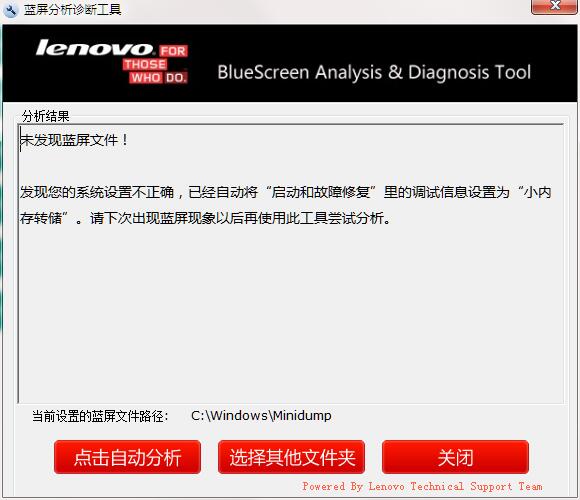
蓝屏分析诊断工具使用教程
1、将蓝屏分析诊断工具下载到本地计算机。2、下载得到的lpfx-V2.52.1.rar解压出来,运行工具文件,等待工具加载(如果有360安全卫士或其他安全防护软件,会拦截软件,一定要点击允许哦);
3、工具加载完成后,点击“开始检测”按钮;
4、进入工具页面,点击“开始检测”按钮,默认在C:WINDOWSMINIDUMP下寻找蓝屏文件;
5、如果在默认路径没有发现蓝屏文件,请点击“选择其他文件夹”可扫描其他文件中的蓝屏程序,发现蓝屏程序后可列出扫描出的蓝屏文件。
6、选择需要处理的蓝屏文件,点击“开始分析诊断”按钮,进入方案检测;
7、等待检测完成,即可得到对应的蓝屏解决方案。
蓝屏文件说明
【Win7以上系统】:如果没有蓝屏文件的话,在桌面“计算机”图标右击选择“属性”,在左侧“高级系统设置”选项里面找到“启动和故障修复”,点击“设置”按钮,看写入调试信息是否设置为:小内存转储,目录:%SystemRoot%\Minidump。设置好以后重新启动电脑,再使用观察,等下次蓝屏时候会尝试自动生成蓝屏文件了。【XP】:如果没有蓝屏文件的话,在桌面“我的电脑”右键选属性,在“高级”选项卡点击“启动和故障修复”下面的“设置”按钮,看写入调试信息是否设置为:小内存转储,目录:%SystemRoot%\Minidump。设置好以后下次出现蓝屏时候会尝试自动生成蓝屏文件了
